유튜브 자막 크기 조절 (크게 / 작게)
우리가 TV나 유튜브를 시청하면서 잘 느끼지는 못해도 정말 중요한 부분 중 하나가 바로 "자막"인데요, 사실 눈으로 보고 소리를 귀로 듣고는 있지만 영상에서 주인공이 하는 말 등은 글자로 된 자막에 의존하여 보는 경우가 많습니다.

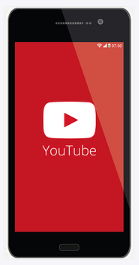

그렇기 때문에, 따로 자막을 넣지 않은 콘텐츠는 보기가 불편하게 느껴지기도 합니다. 물론 소리로 들을 순 있지만 자막이 주는 전달력이 더 강하게 느껴진다고 할 수 있습니다. 유튜브에서 자막은 콘텐츠 창작자가 영상 편집을 하면서 직접 넣는 경우가 있고, 유튜브에서 직접 소리를 분석하여 자막을 제공해주기도 합니다.
편집시 창작자가 직접 영상에 삽입하는 자막의 경우 따로 크기를 조절하거나 글꼴을 변경할 수 없는데요, 하지만 유튜브에서 제공하는 자막의 경우 글자를 작게하거나 크게해서 사용자의 필요에따라 조절이 가능합니다. 무엇보다 글꼴도 변경이 가능 하구요. 특히 시력이 안좋거나 연세가 있으신 어르신들은 자막을 크게 하여 시청하시면 도움이 됩니다.
1. 자막 글자 크기 조정
가장 중요한 글자 크기를 설정하는 법을 알아보고, 그다음으로 스타일 및 글자체를 변경하는 법에 대해 알아보겠습니다.

유튜브 앱을 실행시켜 줍니다. 우측 상단을 보면 본인이 로그인한 프로필 아이콘이 보이는데요, 이것을 선택해 줍니다.

아래쪽으로 내려보면 톱니바퀴 모양 (설정)이 있습니다.
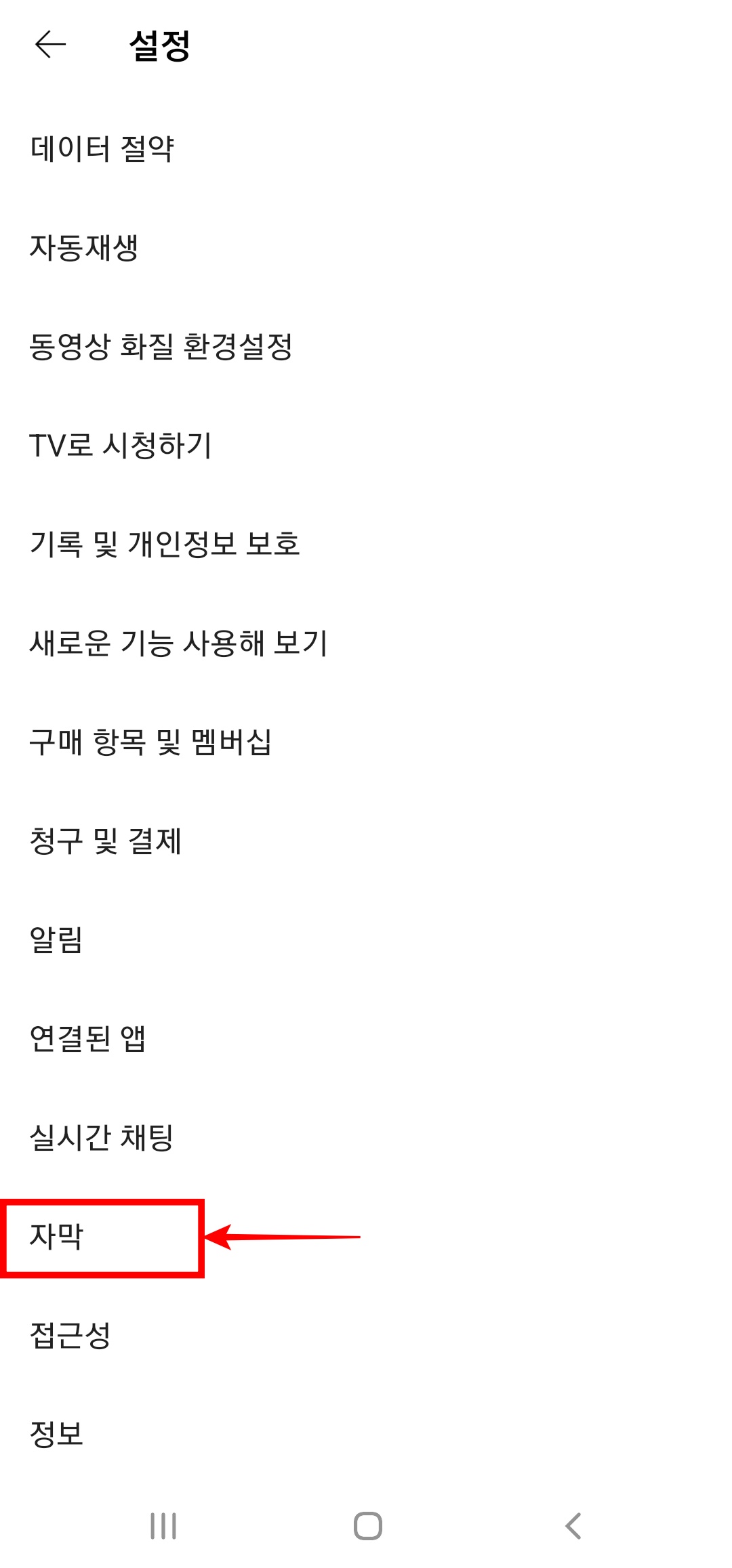
맨끝쪽으로 내려와보시면 (자막)항목이 보이는데요, 이것을 선택합니다.

설정 창이 뜹니다. 일단 기본적으로 (자막 사용) 버튼을 활성화 해주신 뒤, (자막 크기 및 스타일)을 선택해 봅시다.
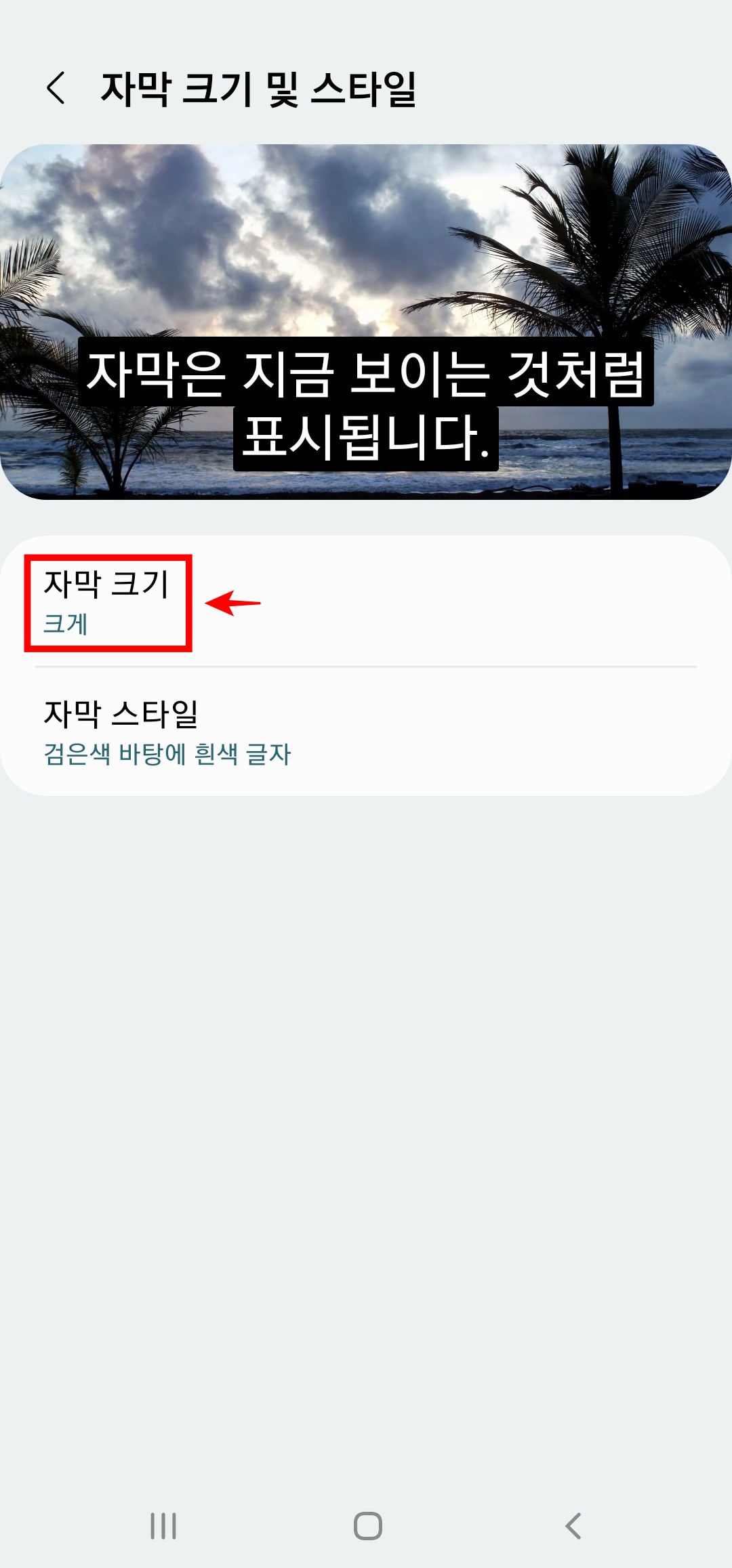
위쪽으로는 미리보기 창이 뜨는데요, 이것을 보면서 실제 자막 크기를 가늠해 볼 수 있습니다. 알맞은 크기로 조절 해봅시다.
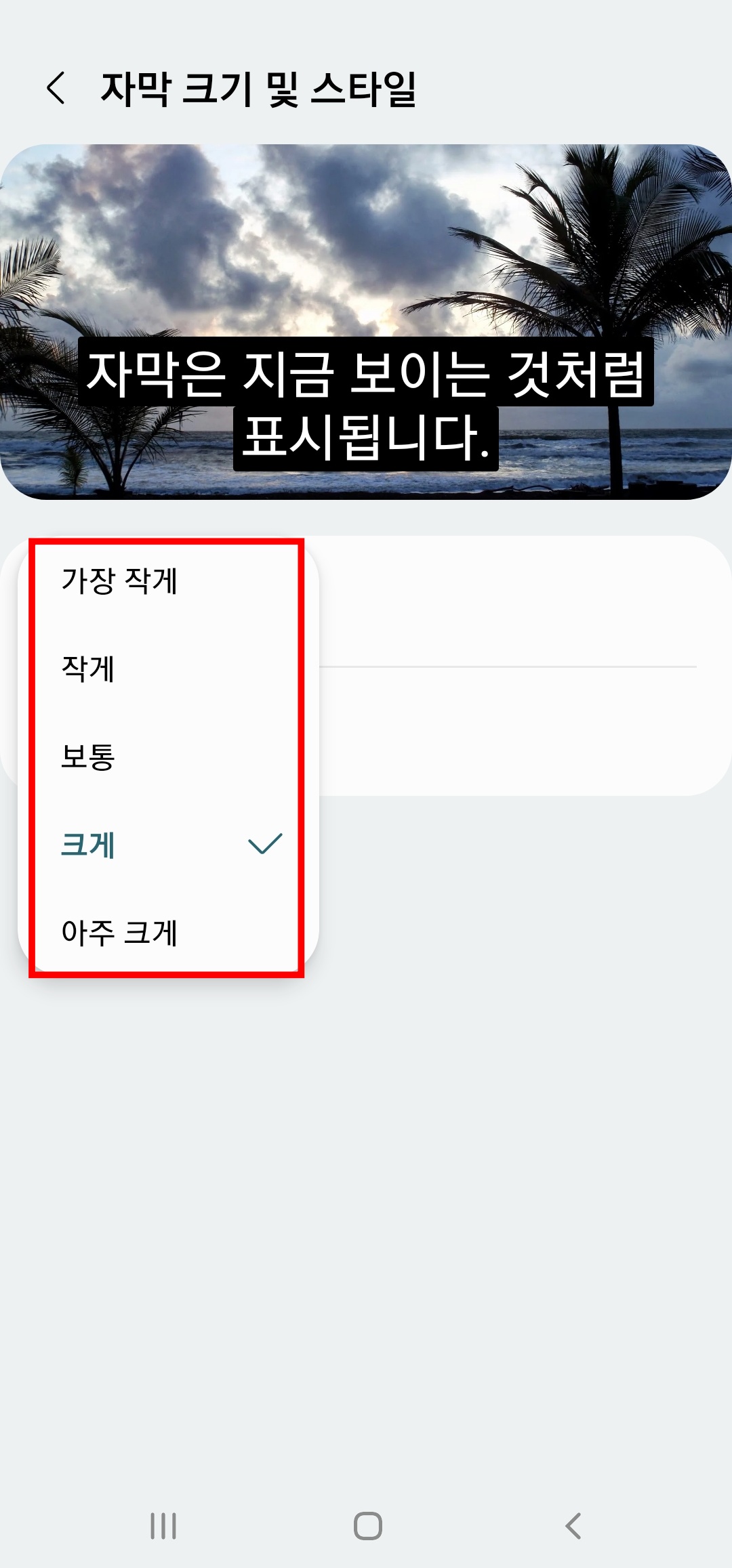
가장 작게부터 아주 크게까지 총5단계로 조정이 가능합니다. 미리보기를 통해 원하는 정도로 맞춘 뒤 적용해 주시면 되겠습니다.
2. 자막 스타일 설정해보기
크기 조정이 되었다면 이제 스타일 설정 입니다. 기본적으로는 자막이 흰글자에 검정 바탕으로 나오기 때문에 이부분이 마음에 들지 않으시는 분들은 스타일 기능을 통해 원하는 형태로 변경이 가능합니다.

먼저 스타일을 선택해 주신 뒤,

유튜브에서 제공되는 5가지의 기본 스타일 중에 선택하셔도 되고, 모두 마음에 들지 않으시다면 (직접 설정)을 통해 지정이 가능합니다.
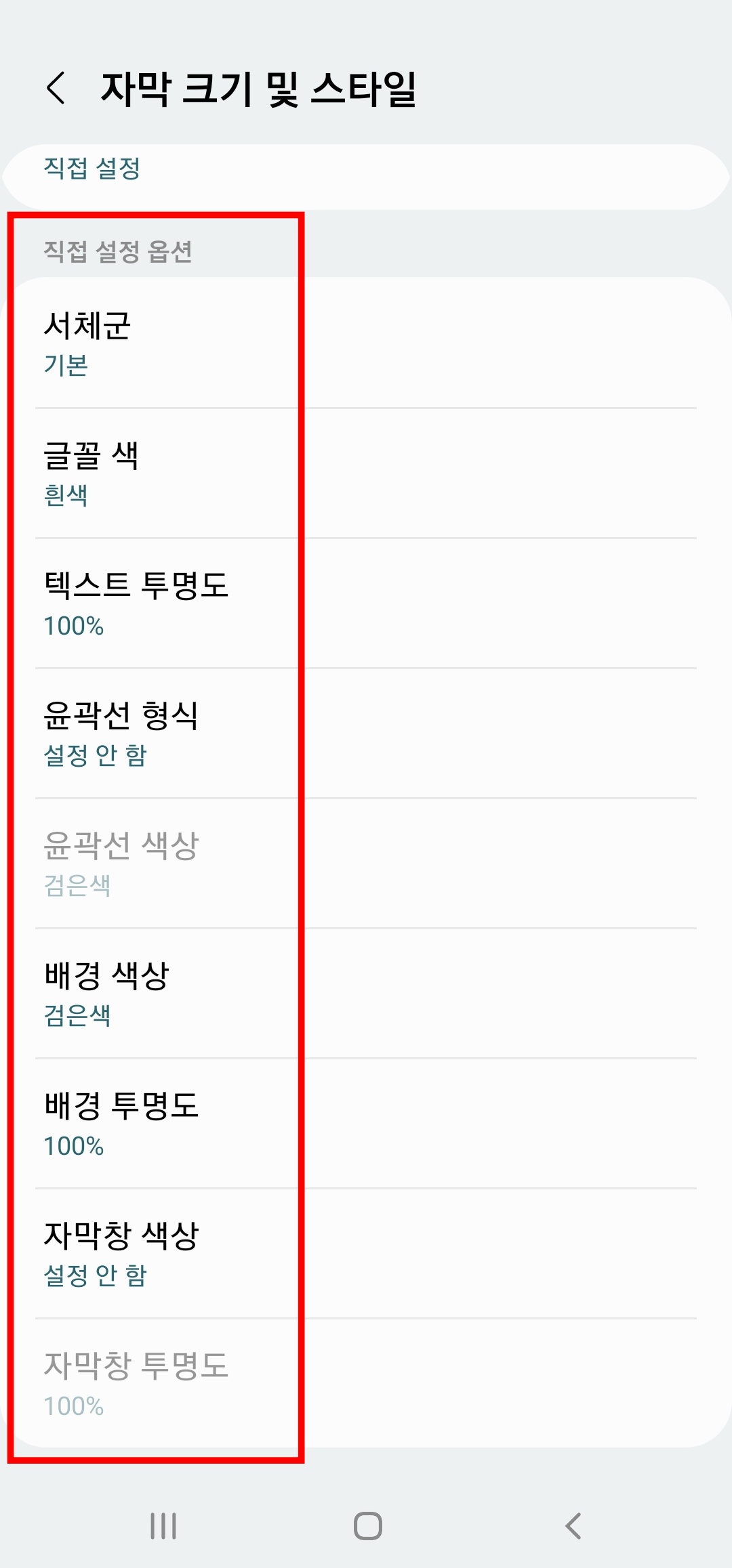
글자체 부터 색상, 투명도, 윤곽선, 배경 등 굉장히 디테일하게 설정이 가능하므로 하나씩 변경해 보면서 원하시는 스타일로 맞추어 활용하시면 되겠습니다.
'생활정보' 카테고리의 다른 글
| 카카오톡 알림톡 차단 안뜨게 하기 (0) | 2022.10.04 |
|---|---|
| 갤럭시 데이터 사용량 확인 및 절약모드 설정 (0) | 2022.09.26 |
| 카카오톡 대화내용 내보내기 옮기기 쉬워요 (1) | 2022.09.20 |
| 핸드폰 화면 색 이상해요 해결 방법 (0) | 2022.09.18 |
| 갤럭시 미디어출력, 기기제어란? 버튼 표시 및 없애기 방법 (0) | 2022.09.16 |



